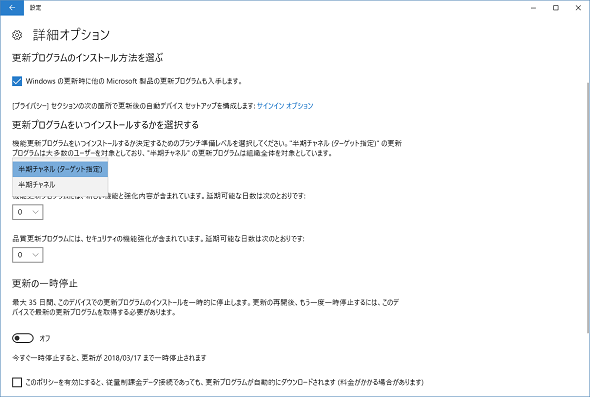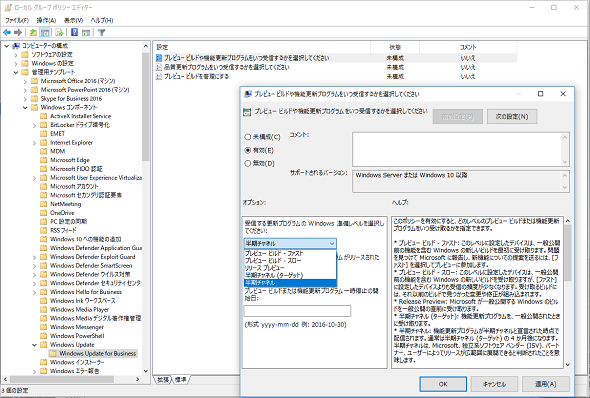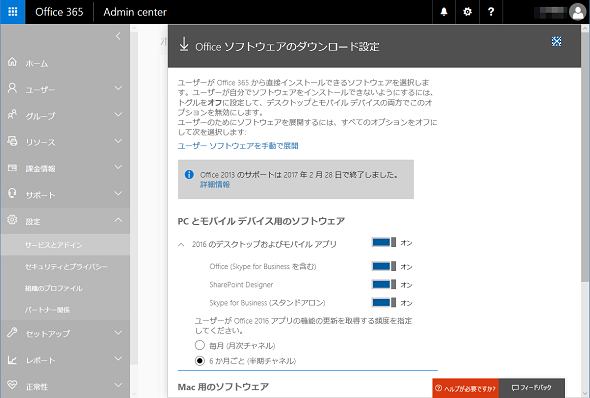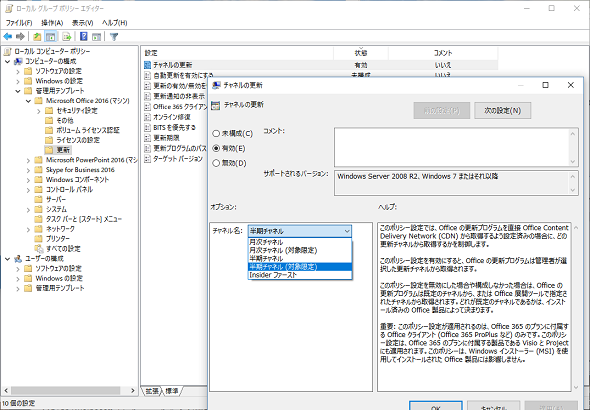Windows 10/Office 365 ProPlusの企業向け更新管理まとめ(2018年春版)−前編−:企業ユーザーに贈るWindows 10への乗り換え案内(19)(2/2 ページ)
本連載でこれまで触れてきたように、Windows 10のリリース形態や更新サービス、サポートポリシーは、以前のWindowsからは大きく変更されました。企業向けOfficeサブスクリプション製品であるOffice 365 ProPlusも同様です。その変更は、企業内でのクライアントPCの更新管理にも大きく影響します。2018年2月末までの最新情報に基づいて、企業が利用可能なWindows 10やOffice 365 ProPlusの更新管理のオプションをまとめました。
Windows 10の更新チャネルの選択
Windows 10 バージョン1703以前のCB/CBB、およびWindows 10 バージョン1709以降のSemi-Annual Channelの選択は、主に次のいずれかの方法で行います。
●Windows 10の「設定」アプリ
Windows 10 バージョン1607の場合は「更新とセキュリティ → Windows Update → 詳細オプション → 機能の更新を延期する」、Windows 10 バージョン1703および1709の場合は「更新とセキュリティ → Windows Update → 詳細オプション → 更新プログラムをいつインストールするかを選択する」(画面1)
●グループポリシーまたはローカルコンピューターポリシー
Windows 10 バージョン1607および1703の場合は「コンピューターの構成\管理用テンプレート\Windowsコンポーネント\Windows Update\Windows Updateの延期\機能更新プログラムをいつ受信するかを選択してください」、Windows 10 バージョン1709の場合は「コンピューターの構成\管理用テンプレート\Windowsコンポーネント\Windows Update\Windows Update for Business\プレビュー ビルドや機能更新プログラムをいつ受信するかを選択してください」(画面2)
更新チャネルを選択することで、Windows 10の新しいバージョン/ビルドである「機能更新プログラム」を受け取る時期を制御できるようになります。「Windows Update for Business(WUfB)」は、このポリシー設定による制御を指しますが、Windows 10の「設定」アプリで選択する場合も「WUfBの構成」と呼ぶことができます。
Windows 10 バージョン1607の「設定」アプリでは「機能の更新を延期する」(それ以前は「アップグレードを延期する」)のオン/オフしか選択肢はありませんでしたが、Windows 10 バージョン1703以降はポリシー設定と同等の詳細設定をクライアント側の「詳細オプション」でも構成できるようになりました。
具体的には、更新チャネルの選択、選択した更新チャネルにおける機能更新プログラムの延期日数(既定0日、最大365日)と品質更新プログラムの延期日数(既定0日、最大30日)、更新の一時停止(最大35日)を詳細に制御できます。このように、新しいバージョンが登場するごとに、さまざまな変更が加えられるため、混在環境や移行期には特に注意が必要です。
また、次回説明するWindows Server Update Services(WSUS)は、コンピュータグループによる対象化と、インストールの承認/拒否に基づいて、管理者の制御下で更新プログラムを配布することができます。Windows 10 バージョン1607以降、WUfBとWSUSの併用も可能になりましたが、複雑さやトラブルを回避するためにはWUfBとWSUSのどちらか一方で運用することをお勧めします。
バージョンの違いによる差異を含むWUfBの構成については、以下の公式ドキュメントで説明されています。このドキュメントには、MDM(モバイルデバイス管理)ポリシーによる構成や、Insider Preview向けの情報も含まれるため、必要な情報を取捨選択して確認してください。
- Windows Update for Businessの構成(Windows IT Pro Center)
更新プログラムのチェックやインストールのタイミングを制御できないWindows 10 Homeと、CB構成(既定)のWindows 10 Pro/Enterpriseは事実上、同じ構成とも言えましたが、Windows 10 バージョン1607以降はCBとCBBの両方がWUfBの対象となり、延期期間の詳細設定などが可能になっています。
これまでは「CBはWindows 10の既定で、Windows 10 Homeでは唯一のオプション」「CBBは企業向けのオプション」「専用端末向けの長期サポート版であるLTSC(旧称LTSB)」と区別している人が多かったと思います。しかし、Semi-Annual Channelへの名称変更により、これからは「コンシューマー向けのWindows 10 Home」「企業向けのSemi-Annual Channel」「専用端末向けのLTSC」のように、より適切に区別されるようになるのではないでしょうか。
Windows 10のバージョン混在環境におけるグループポリシー編集の注意点
企業内で「グループポリシー」を利用してWindows 10を管理する場合、管理対象のWindows 10のバージョンによってはポリシー内容が変更されている部分があることに注意が必要です(管理用テンプレートのフォーマット変更もあります)。
複数バージョンが混在する環境では、適切な管理用テンプレートを使用してポリシーを編集する必要があります。Windows 10の「管理用テンプレート」(各国語対応)は、以下のWebサイトから入手できますが、同じファイル名で内容やフォーマットが変更されているため、全ての管理用テンプレートを1台のコンピュータ(あるいはグループポリシーの中央ストア)にセットアップすることはできません。また、以下の管理用テンプレートの公開後に、品質更新プログラムで追加/変更されたポリシー設定は反映されていないことにも注意してください(例えば、次回説明する「Windows Updateに対するスキャンを発生させる更新遅延ポリシーを許可しない」ポリシー)。
- Administrative Templates(.admx)for Windows 10(初期リリースおよびバージョン1511)[英語](Microsoft Download Center)
- Administrative Templates(.admx)for Windows 10(1607)and Windows Server 2016[英語](Microsoft Download Center)
- Administrative Templates(.admx)for Windows 10 Creators Update(1703)[英語](Microsoft Download Center)
- Administrative Templates(.admx)for Windows 10 Fall Creators Update(1709)[英語](Microsoft Download Center)
管理対象のバージョンごとに同一バージョンの編集用端末を用意し、その端末からグループポリシーを編集して、最新の管理用テンプレートを使用するのがよいでしょう。また、OU(組織単位)やセキュリティフィルター、WMI(Windows Management Instrumentation)フィルターなどを利用して、適切なバージョンのクライアントに適用されるように対象化する必要もあります。
Office 365 ProPlusの更新チャネルの選択
Office 365 ProPlusの更新チャネルは、次のいずれかの方法でインストール時に選択するか、インストール後に切り替えることができます。Office 365 ProPlus以外のリテール(パッケージ製品)およびサブスクリプション製品についても、これらのいずれかの方法で既定のMonthly Channelから別の更新チャネルに切り替えることができます(MSI版であるボリュームライセンス製品は対象外)。
- Officeポータル(https://portal.office.com)
- Office展開ツール(Office Deployment Tool:ODT)
- Office管理用テンプレート(.admx)
- Office C2Rクライアント(OfficeC2RClient.exe)
Office 365 ProPlusを含むOfficeサブスクリプションプランを利用している場合、Officeポータルでは「毎月(月次チャネル)」と「6か月ごと(半期チャネル)」のいずれかを組織全体で選択します(画面3)。前者はMonthly Channel、後者はSemi-Annual Channelです。Officeポータル以外のオプションでは、Office Insiderを含むその他の更新チャネルを指定することができます。
企業内で、複数の更新チャネルを利用する場合は、Office管理用テンプレートを使用したグループポリシーによる選択が適しているでしょう(画面4)。例えば、小規模な範囲に対してSemi-Annual Channel(Targeted)で先行展開し、新機能の評価や互換性への影響などを確認し、Semi-Annual Channelの全社展開に備えるということができます。
Office管理用テンプレートは、たびたび更新版が提供されているため、必ず最新版を利用してください。古い管理用テンプレートでは、最新の更新バージョン(ビルド)に対応できない場合があります。
- Office 2016 Administrative Template files(ADMX/ADML)and Office Customization Tool(2017年12月15日)[英語](Microsoft Download Center)
Office C2Rクライアント(OfficeC2RClient.exe)は、Office自身に備わっている自動更新機能を提供するもので、コマンドラインからの手動更新や更新のロールバックなどを行えるものです。このOffice C2Rクライアントに、1年ほど前に更新チャネルの切り替え機能が追加されました。
- How to 'Switch Channels' for Office 2016 ProPlus[英語](Office Deployment Support Team Blog)
さらに、「Office展開ツール(ODT)」を利用すると、Office標準のOfficeコンテンツ配信ネットワーク(CDN)の代わりに、社内のファイルサーバなどにインストールソース(更新ソース)を配置して、社内クライアントへの新規インストールや更新の取得先として利用できます。ODTによるインストールや更新の構成(XMLファイル)に、更新チャネルの指定を含めます。なお、ODTもたびたび更新版が提供されているため、必ず最新版を利用してください。古いODTでは、最新の更新バージョン(ビルド)のインストールや更新に対応できない場合があります。
- Office 2016展開ツールの概要(Microsoft Docs)
- Office 2016 Deployment Tool(2017年9月7日)[英語](Microsoft Download Center)
次回は、Windows 10およびOffice 365 ProPlusの企業内での更新管理に、どのようなオプションが利用可能であるか、そしてどのような注意点があるのかを説明します。
筆者紹介
山市 良(やまいち りょう)
岩手県花巻市在住。Microsoft MVP:Cloud and Datacenter Management(Oct 2008 - Sep 2016)。SIer、IT出版社、中堅企業のシステム管理者を経て、フリーのテクニカルライターに。Microsoft製品、テクノロジーを中心に、IT雑誌、Webサイトへの記事の寄稿、ドキュメント作成、事例取材などを手掛ける。個人ブログは『山市良のえぬなんとかわーるど』。近著は『Windows Server 2016テクノロジ入門−完全版』(日経BP社)。
Copyright © ITmedia, Inc. All Rights Reserved.
関連記事
 Microsoft、業務PC自動セットアップツール「Windows AutoPilot」を提供
Microsoft、業務PC自動セットアップツール「Windows AutoPilot」を提供
Microsoftは「Windows 10 Fall Creators Update」で、IT管理者向けに組織内へのPC展開と管理を容易にする一連の新機能「Windows AutoPilot」を提供する。 Windows 10 Fall Creators Updateに搭載される「次世代」のセキュリティ機能
Windows 10 Fall Creators Updateに搭載される「次世代」のセキュリティ機能
Microsoftが「Windows 10 Fall Creators Update」に搭載する次世代セキュリティ機能を紹介。「Windows Defender ATP」に含まれるツールを大幅に拡充することを明らかにした。 「Windows 10 Fall Creators Update」に搭載される新機能まとめ
「Windows 10 Fall Creators Update」に搭載される新機能まとめ
マイクロソフトはWindowsの次期大型アップデート「Windows 10 Fall Creators Update」を2017年後半にリリースすると発表。Windows MRやiOS/Androidも包括したマルチプラットフォーム対応など、コンシューマー/技術者それぞれに向けた新機能を多数リリースする。 Windows 10 Creators Updateがやってきた!――確実にアップグレードする方法を再確認
Windows 10 Creators Updateがやってきた!――確実にアップグレードする方法を再確認
2017年4月6日(日本時間、以下同)、Windows 10の最新バージョンである「Windows 10 Creators Update」が正式にリリースされ、利用可能になりました。4月12日からはWindows Updateを通じた配布が段階的に始まります。